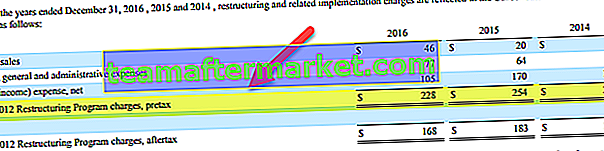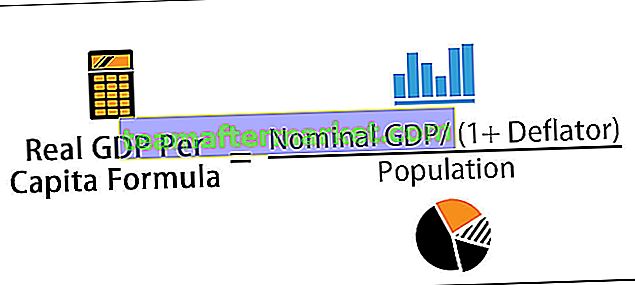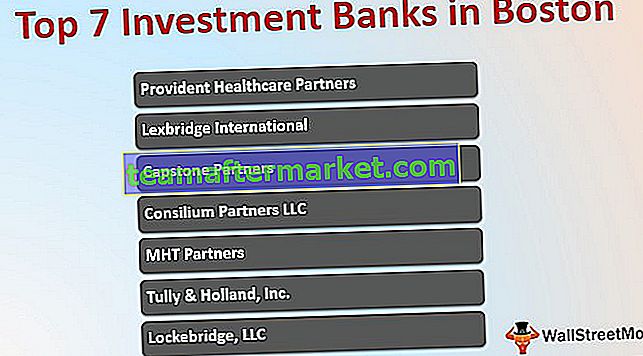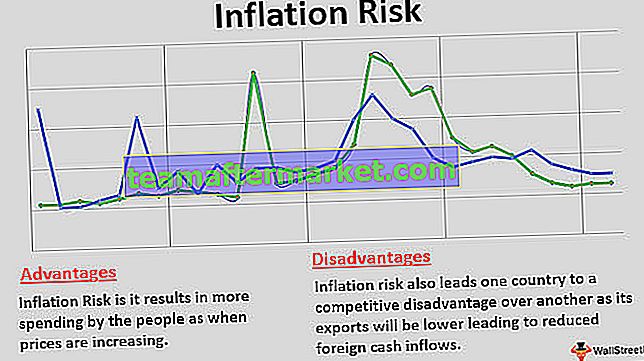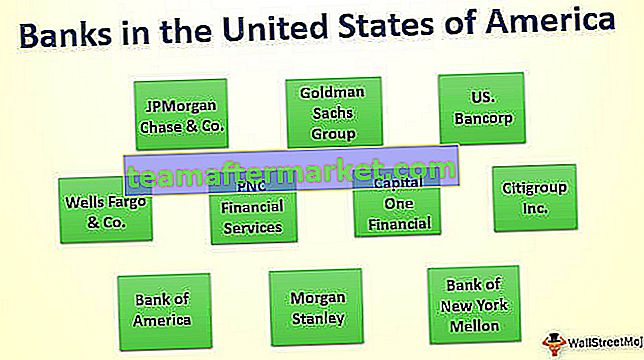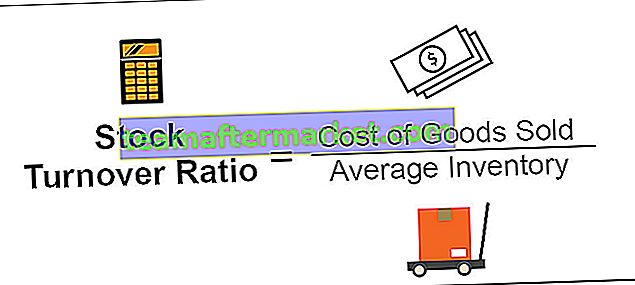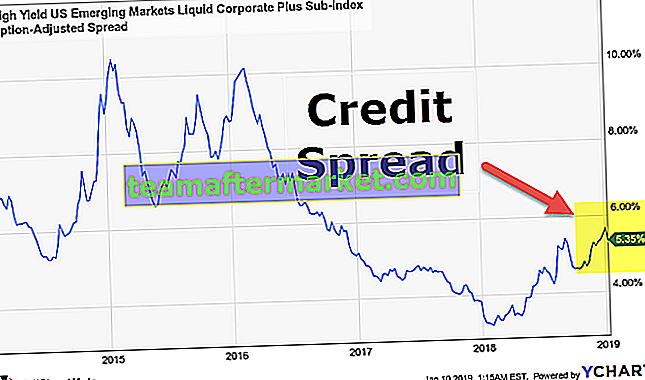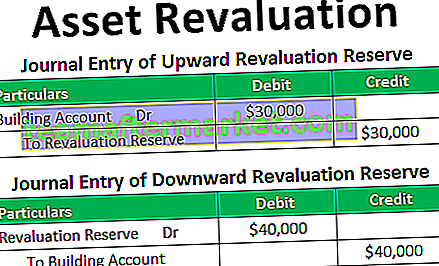O que é referência de célula 3D no Excel?
Como o nome sugere, referência 3D significa uma referência tridimensional. Significa se referir a algo específico além da visão normal. É uma referência poderosa feita quando temos vários dados em várias planilhas com alguns dados comuns em todas as planilhas, se tivermos que fazer cálculos com base na referência de cada planilha manualmente, então será uma tarefa tediosa. Em vez disso, podemos usar a referência 3D que irá se referir a todas as planilhas de uma vez na pasta de trabalho do Excel.
Explicação
No mundo digital, significa referir alguns dados a qualquer outro endereço.
- No Excel, a referência de células 3D significa referir os dados a outras planilhas e fazer cálculos ou criar relatórios em outra planilha. É um dos recursos mais legais do Excel.
- Basicamente, o que significa é que se refere a uma célula específica ou intervalo de células para muitas planilhas. Como por exemplo, temos uma lista de preços de qualquer produto em uma planilha diferente e a contagem do produto vendido em outra. Podemos calcular o valor total das vendas do produto referenciando os dados que estão nas outras planilhas.
Como usar referência de célula 3D no Excel? (com exemplos)
Você pode baixar este modelo de referência 3D aqui - modelo de referência 3D do ExcelExemplo 1
Vamos começar com o exemplo do produto explicado. Temos a lista de preços de alguns produtos na folha 1, que foi renomeada como lista de preços.

- E temos uma quantidade de produto vendido em outra planilha 2 renomeada como Produto vendido.

- Agora calcularemos as vendas realizadas pelo produto da folha 3 renomeada como vendas.

- Em uma célula, B2 Digite a fórmula = e consulte a planilha 1 que é uma lista de preços e selecione o preço para o primeiro produto que é o produto 1.

Podemos ver que na barra de funções que se destaca é a referência à primeira folha da tabela de preços para a célula B2.
- Agora coloque um sinal de asterisco que é para multiplicação no Excel.

- Agora consulte a folha 2 que é Produto vendido e selecione a contagem do produto vendido que é a célula B2.

Podemos perceber que na barra de funções o que mais se destaca é a referência à segunda folha do produto vendido para a célula B2.
- Pressione Enter e teremos a venda do subproduto 1.

- Agora arraste a fórmula para a célula B2 e o Excel calcula automaticamente as vendas feitas pelos outros produtos por referência à sua respectiva lista de preços e contagem de produtos vendidos.

No exemplo acima, fornecemos referência de duas planilhas que são da planilha 1 (Lista de preços) e planilha 2 (Produtos Vendidos) e calculamos as vendas realizadas na terceira planilha (Vendas Feitas).
Isso é chamado de Referência de Célula 3D no Excel.
Exemplo # 2
Suponha que, para um aluno, tenhamos as notas de suas notas trimestrais e semestrais para cinco disciplinas e as notas totais a serem calculadas em outra planilha.
Uma pasta de trabalho é para o primeiro trimestre e os dados para o primeiro trimestre.

Da mesma forma, temos notas para o semestre e o trimestre 2.
Dados do semestre.

Dados do segundo trimestre.

Agora calculamos as marcas totais em outra pasta de trabalho por referência 3D.
- No total da planilha de Marcas digite =

- Agora comece a se referir às marcas de diferentes trimestres e semestrais.

- Agora pressione Enter e temos as notas totais para o primeiro assunto.

- Agora arraste a fórmula para o último assunto e teremos marcas para todos os assuntos.

Agora calculamos as notas totais para todos os cinco assuntos por referência 3D.
Exemplo # 3 - Criando um gráfico com referência 3D
Podemos não apenas fazer cálculos, mas também fazer gráficos e tabelas por meio de referência 3D. Neste exemplo, aprenderemos como fazer um gráfico simples usando uma referência de célula 3D no Excel.
Vamos considerar que temos os dados de vendas de uma empresa em uma planilha. Abaixo estão os dados,

Faremos um gráfico em outra planilha usando os mesmos dados acima.
- Em outra planilha, selecione qualquer gráfico; para este exemplo, selecionei Gráfico de colunas 2D.

- Um gráfico em branco aparece, clique com o botão direito sobre ele e clique em selecionar dados.

- Uma caixa de diálogo se abre, no intervalo de dados do gráfico, selecione os dados na outra planilha que são os dados de vendas da empresa,

- Ao clicar em Ok, temos nosso gráfico criado na outra planilha.

Fizemos com sucesso um gráfico usando uma referência 3D.
Explicação da referência de células 3D no Excel
A referência 3D refere-se basicamente a guias ou planilhas diferentes na mesma pasta de trabalho. Os dados devem estar no mesmo padrão se quisermos manipular os dados na pasta de trabalho.
Suponha que temos dados em uma pasta de trabalho na célula C2 e estamos usando uma referência 3d para calcular o valor em outra planilha na célula D2. Se por acaso, os dados movidos da primeira célula C2, o Excel ainda se referirá à mesma célula C2 anterior, seja um valor nulo ou qualquer outro valor.
Também conforme explicado anteriormente, a referência 3D significa referir os dados a outras planilhas e fazer cálculos ou criar relatórios em outra planilha. Significa que se refere a muitas células em planilhas diferentes, visto que elas estão no mesmo padrão.
Coisas para lembrar
- Os dados devem estar no mesmo padrão em todas as planilhas.
- Se a planilha for movida ou excluída, os valores serão alterados, pois o Excel ainda se referirá ao intervalo de células específico.
- Se qualquer planilha for adicionada entre a planilha de referência, o resultado também será alterado, pelo mesmo motivo que o Excel ainda fará referência ao intervalo de células específico.